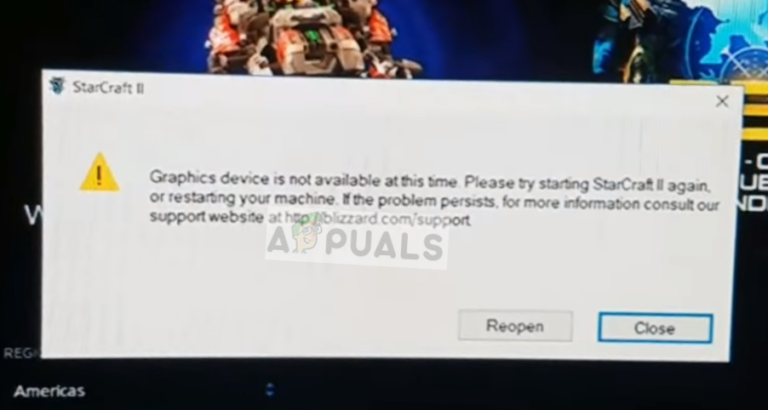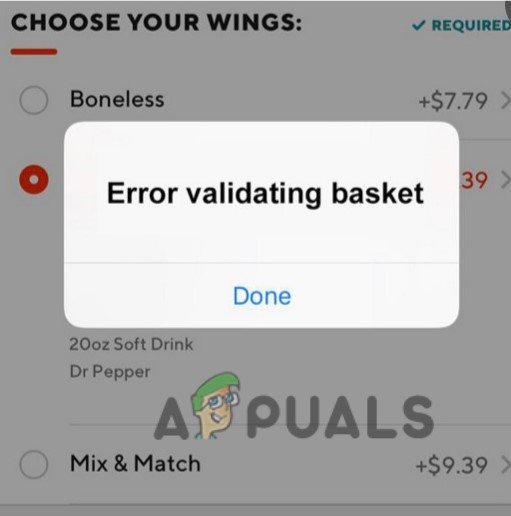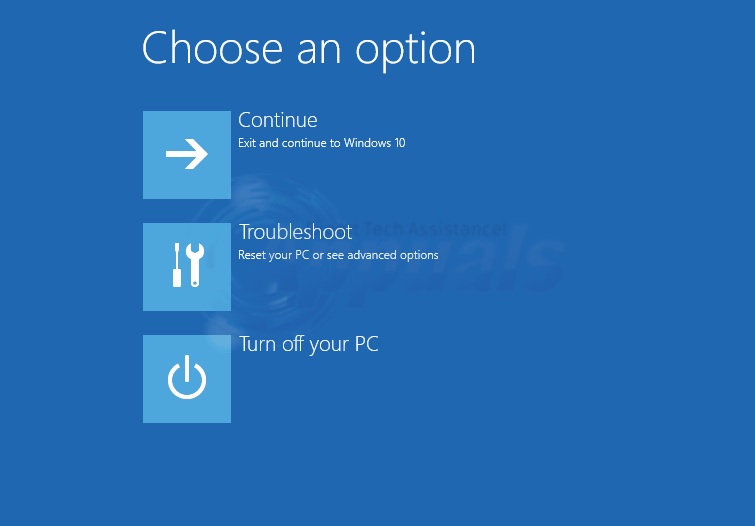So entsperren und rooten Sie Realme X2 und X2 Pro
Das Realme X2 ist zusammen mit seiner höherwertigen Variante, dem Realme X2 Pro, eines der besten Gaming-Telefone der Mittelklasse. Das X2 Pro wird mit einem 6,5-Zoll-AMOLED-Bildschirm, einem Qualcomm SM8150 Snapdragon 855+ (7 nm) -Chipsatz mit Adreno 640 (700 MHz) -GPU und 6 GB / 8 GB / 12 GB RAM-Varianten geliefert.
Das Rooten eines dieser Telefone ist recht einfach, aber eines müssen Sie beachten, um das Realme X2 Pro zu rooten. Es wurde in Android 9 gestartet und später auf Android 10 aktualisiert, sodass die Schritte und erforderlichen Dateien je nach verwendeter Android-Version etwas unterschiedlich sind. Achten Sie sorgfältig auf unsere Schritte und kommentieren Sie, wenn Sie auf Schwierigkeiten stoßen.
Methode für Realme X2
Bedarf:
- Extrahieren Sie die Datei vgmeta.img aus der heruntergeladenen Datei vbmeta.zip und übertragen Sie sie in den Speicher Ihres Telefons. Übertragen Sie auch Magisk.zip auf Ihren Gerätespeicher.
- Installieren Sie die Deeptesting APK auf Ihrem Telefon.

- Starten Sie es und tippen Sie auf „Bewerbung starten“. Führen Sie dann den Vorgang durch.
- Möglicherweise müssen Sie eine bestimmte Zeit warten, bis Ihr Antrag genehmigt wurde (1 Stunde bis 1 Woche).
- Nach der Genehmigung können Sie auf „Den eingehenden Test starten“ tippen und den Netzschalter gedrückt halten, um in den Schnellstartmodus zu starten. Wenn Sie durch Drücken des Netzschalters nicht automatisch in den Fastboot-Modus wechseln, rufen Sie den Fastboot-Modus manuell mit ADB auf.
- Wenn Sie sich im Fastboot-Modus befinden, schließen Sie Ihr Telefon an Ihren PC an, starten Sie ein ADB-Terminal und geben Sie die folgenden Befehle ein: fastboot flash recovery twrp.img fastboot flash –disable-verification vbmeta vbmeta.img
- Halten Sie nun die Lautstärketasten und die Ein / Aus-Taste zusammen, um direkt im Wiederherstellungsmodus neu zu starten.
- Flashen Sie im Wiederherstellungsmodus die Datei Magisk.zip und starten Sie das Android-System neu.
(Optional) Damit Magisk den Nur-Core-Modus verlässt (wird mit ColorOS 7 / Android 10 nicht benötigt):
Starten Sie TWRP, mounten Sie SYSTEM im RW-Modus und verwenden Sie die folgenden ADB-Befehle auf Ihrem PC:
ADB-Shell “cat /system/build_19771.prop >> /system/build.prop” ADB-Neustart
Methode für Realme X2 Pro
Bedarf:
- Installieren Sie die Deeptesting APK-Datei, je nachdem, welche Android-Version auf Ihrem Realme X2 Pro ausgeführt wird.

- Starten Sie die App und tippen Sie auf „Bewerbung starten“. Am Ende der Anwendung können Sie die App minimieren und in etwa einer Stunde erneut prüfen, ob Ihre Entsperranforderung genehmigt wurde.
- Tippen Sie nach der Genehmigung auf „Starten Sie den eingehenden Test“.
- Schließen Sie Ihr Telefon über USB an Ihren PC an und starten Sie ein ADB-Befehlsfenster.
- Wenn Ihr Telefon nicht automatisch auf einem Bildschirm mit der grünen Meldung „START“ neu gestartet wird, geben Sie ADB: adb reboot bootloader ein
- Entsperren Sie den Bootloader mit: Fastboot Flashing Unlock
- Bestätigen Sie die Option zum Entsperren des Bootloaders mit den Lautstärketasten (Lautstärke erhöhen für Android 9, Lautstärke verringern für Android 10).
- Geben Sie in Ihrem ADB-Terminal auf Ihrem PC Folgendes ein: fastboot reboot
- Ihr Realme X2 Pro wird jetzt neu gestartet und auf die Werkseinstellungen zurückgesetzt. Anschließend wird der Android-Setup-Assistent gestartet.
Wenn Sie Ihr Telefon rooten möchten, übertragen Sie die Datei Magisk.zip in den Speicher Ihres Telefons.
Flashing OrangeFox Recovery
OrangeFox ist eine thematische Version von TWRP, die auf Realme-Geräten etwas besser zu funktionieren scheint.
Laden Sie in unserem Bereich “Anforderungen” sowohl OrangeFox als auch Vbmeta.img herunter und legen Sie sie im Hauptordner von ADB auf Ihrem PC ab.
Schalten Sie Ihr Realme X2 Pro aus und starten Sie den Fastboot-Modus mit leiser Lautstärke und der Ein- / Aus-Taste.
Wenn Sie das Gerät rooten:
- Schließen Sie Ihr Telefon an Ihren PC an, starten Sie ein ADB-Terminal auf Ihrem PC und geben Sie Folgendes ein:
Fastboot Flash Recovery OrangeFox-R10.1_1.img - Tippen Sie nun auf Installieren> wählen Sie die Datei OrangeFox.zip und wischen Sie, um sie zu flashen.
- Tippen Sie auf “Wiederherstellung neu starten” und flashen Sie die Magisk.zip auf die gleiche Weise.
- Starten Sie die Wiederherstellung erneut und flashen Sie dann die Datei Vbmeta.img.
- Bereinigen Sie die Caches und starten Sie das System neu.
- Überprüfen Sie root mit der Magisk Manager-App.
Wenn Sie nur eine OrangeFox-Wiederherstellung ohne Root wünschen:
Fastboot Flash Recovery OrangeFox-R10.1_1.img Fastboot Flash vbmeta vbmeta.img
Halten Sie nun die Lautstärke gedrückt, bis Sie die Lautstärke verringern sehen, bis oben „Wiederherstellungsmodus“ angezeigt wird, und drücken Sie die Ein- / Aus-Taste.